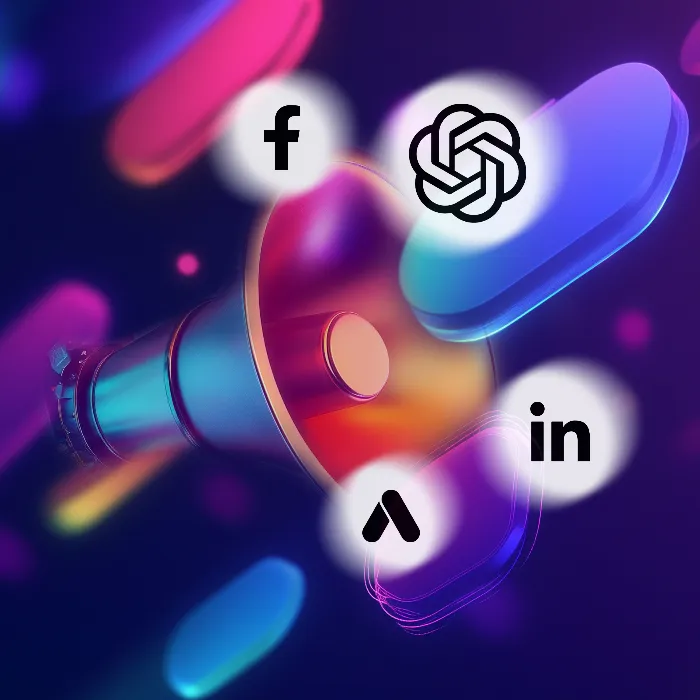När det kommer till att skapa engagerande annonser är MicrosoftDesignerett mångsidigt och användarvänligt verktyg. Du kan använda det för att skapa kreativa grafik för olika plattformar som Facebook eller Instagram utan att spendera mycket pengar. I den här guiden lär du dig hur du enkelt kan designa attraktiva sociala medier-inlägg.
Viktigaste insikterna
- Microsoft Designer är ett gratis verktyg som kombinerar användarvänlighet med kreativa möjligheter.
- Med rätt prompt och några enkla justeringar kan du skapa engagerande grafik.
- Att hantera bildstilar och textdesign är enkelt och kreativt.
Steg-för-steg-guide
Steg 1: Öppna Microsoft Designer
För att börja med Microsoft Designer måste du logga in med ett Microsoft-konto. Om du inte redan har ett konto kan du skapa ett gratis.
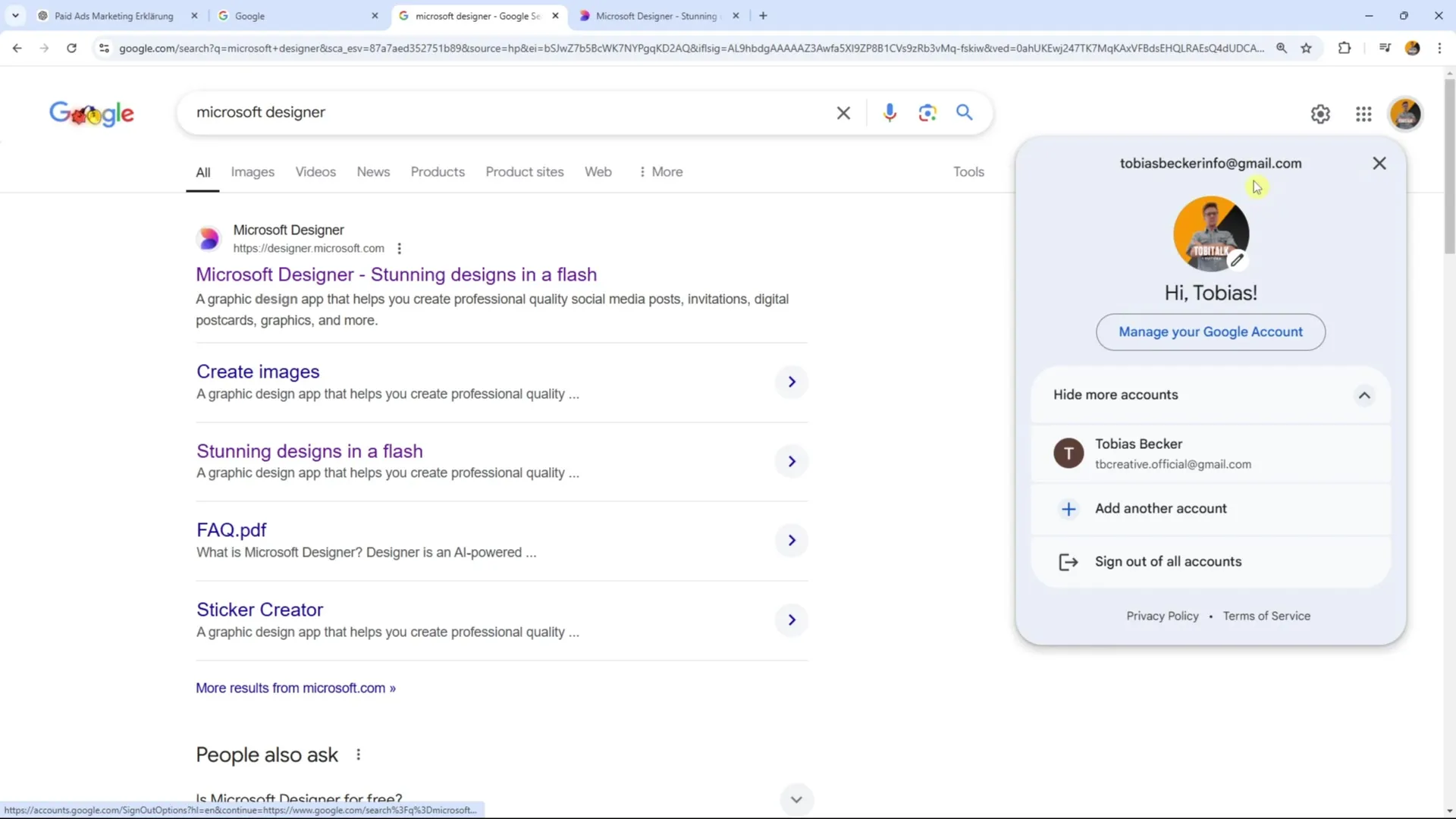
Steg 2: Välj ett format
Efter inloggningen ser du olika alternativ för grafikskapande. Välj "Social Media Post" för att hitta en lämplig mall.
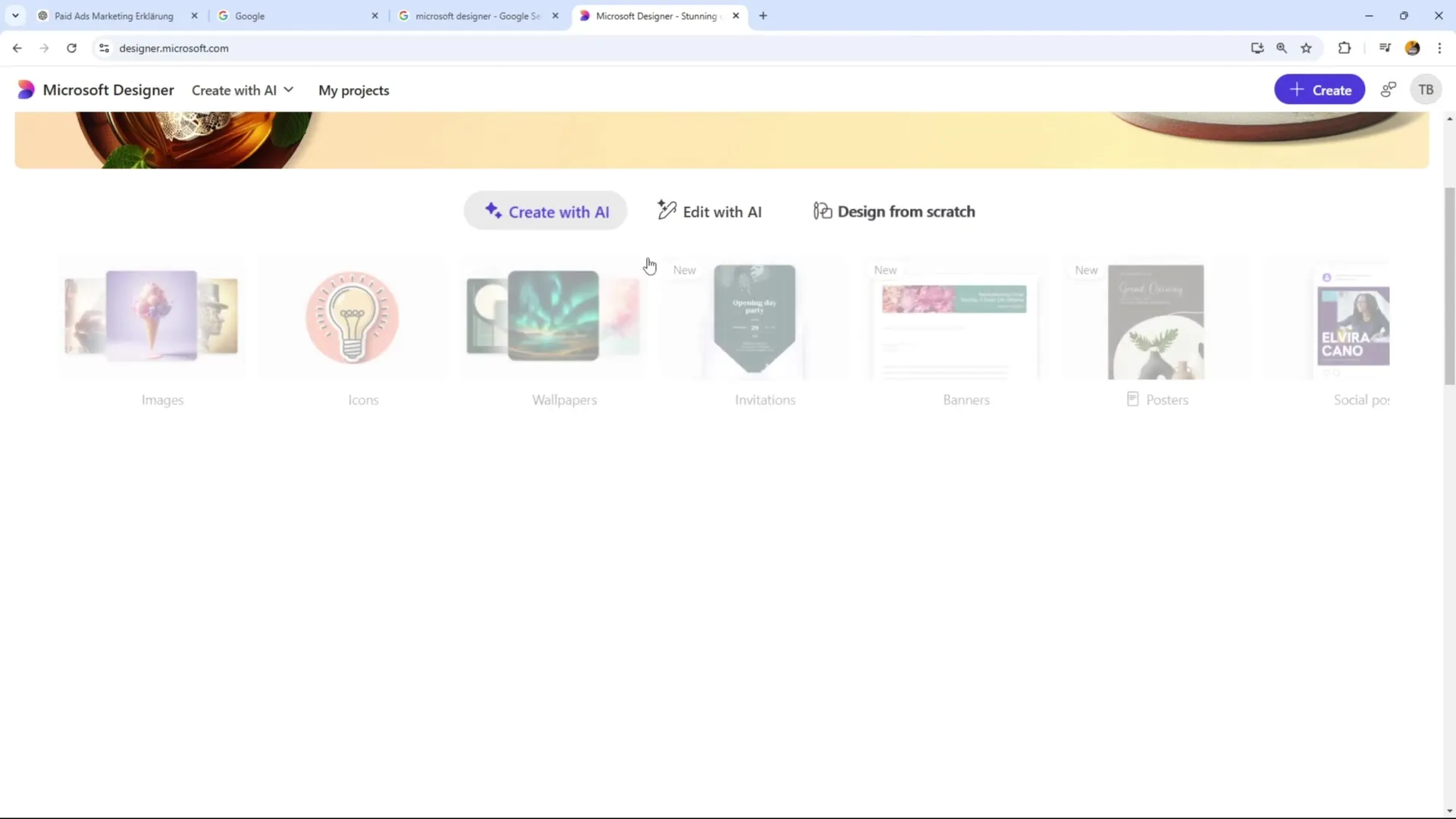
Steg 3: Utforska mallar
Så snart du har kommit in i området för sociala medier-inlägg, kommer olika mallar att visas. Du kan utforska dem och välja den som passar dig. Använd förslagen för att samla inspiration och designa din egen grafik.
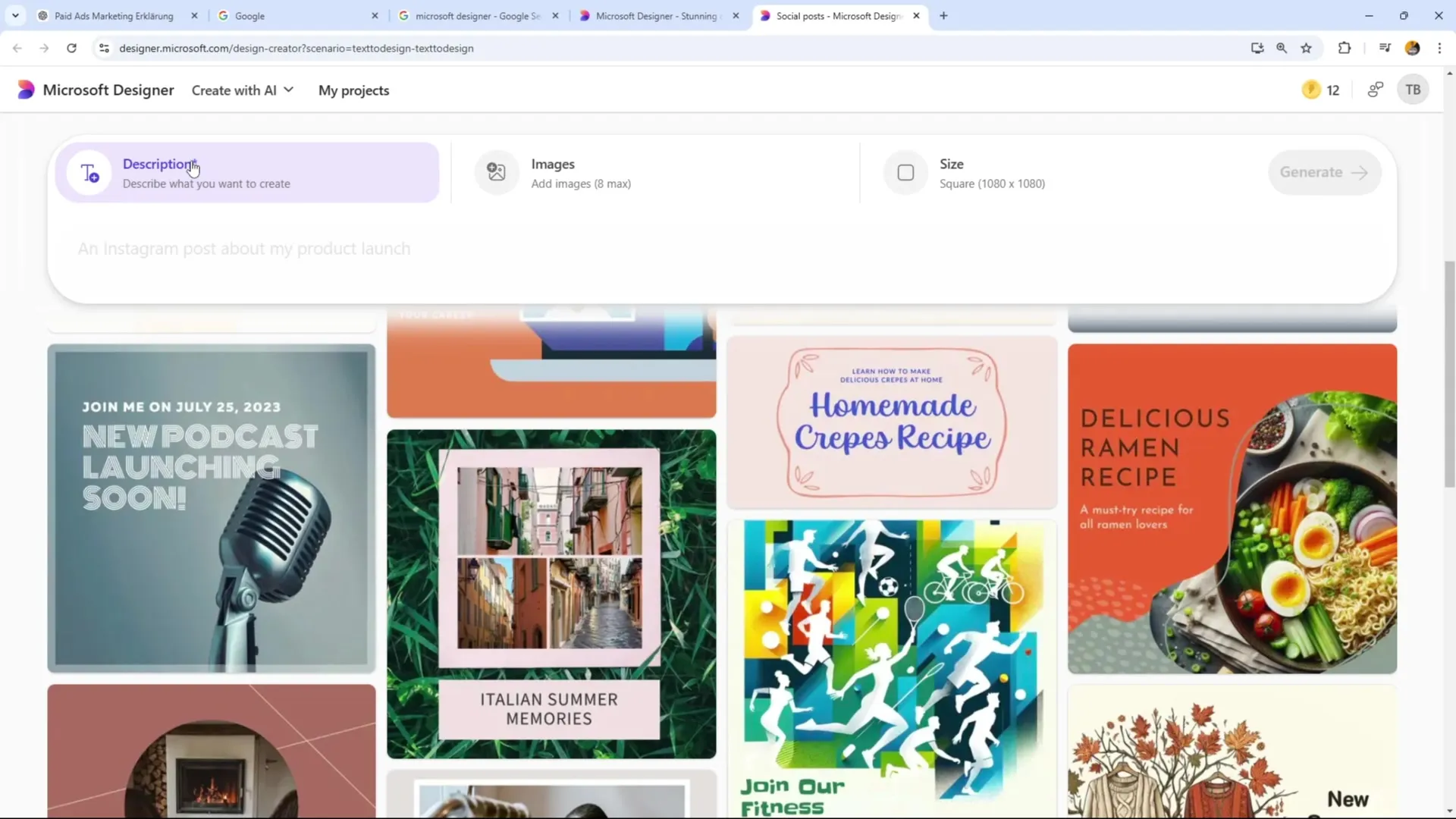
Steg 4: Anpassa mallen
När du har valt en mall har du möjlighet att ändra texten och bilden. För att anpassa mallen, klicka på "Edit entire prompt" och fyll i fälten enligt dina behov.
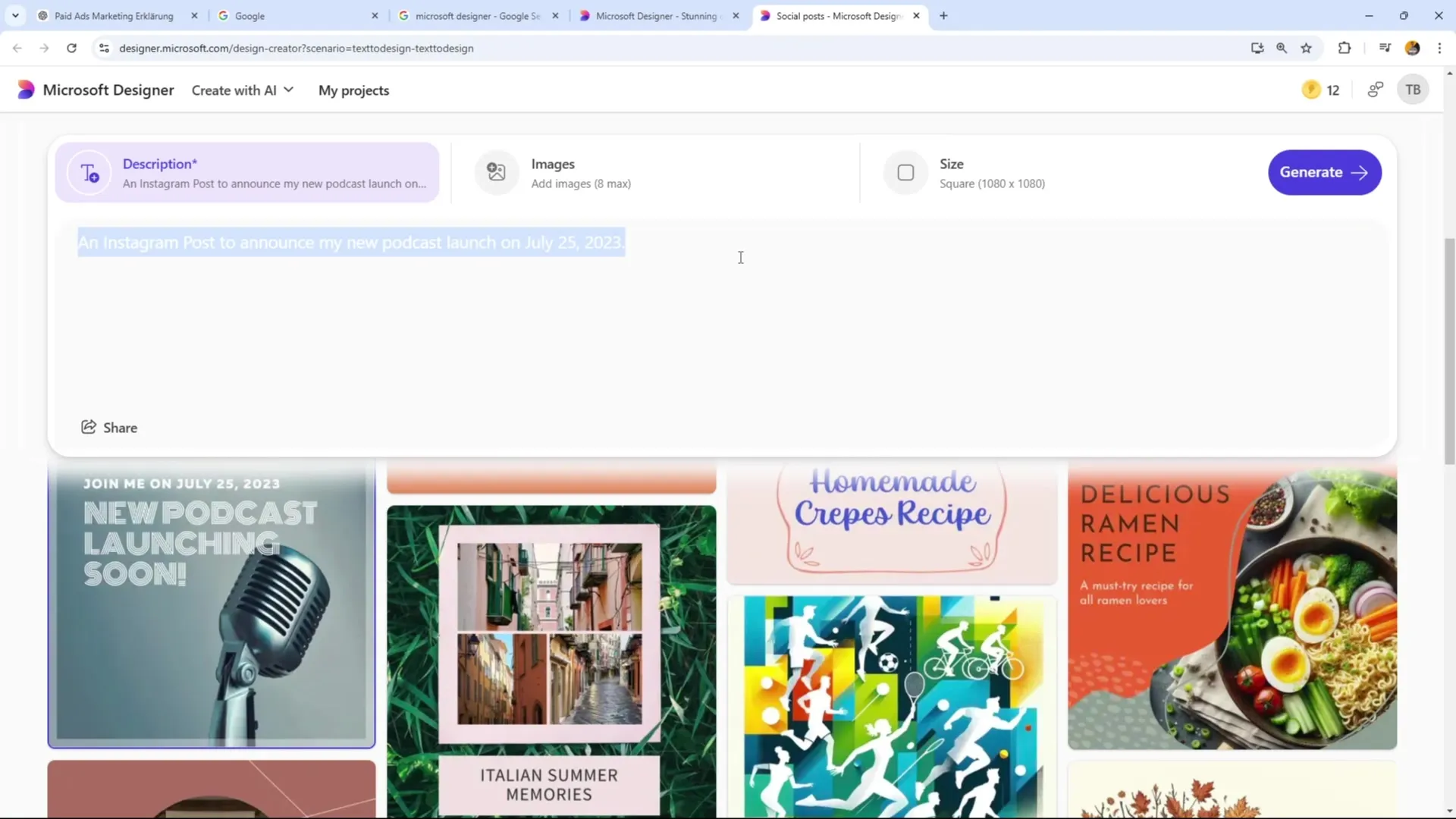
Steg 5: Angivning av design
Se till att du anger en tydlig beskrivning (prompt) för bilden. Du kan också ladda upp befintliga bilder och välja storleken på ditt sociala medier-inlägg. För de flesta sociala medieplattformar passar ett fyrkantigt format bäst.
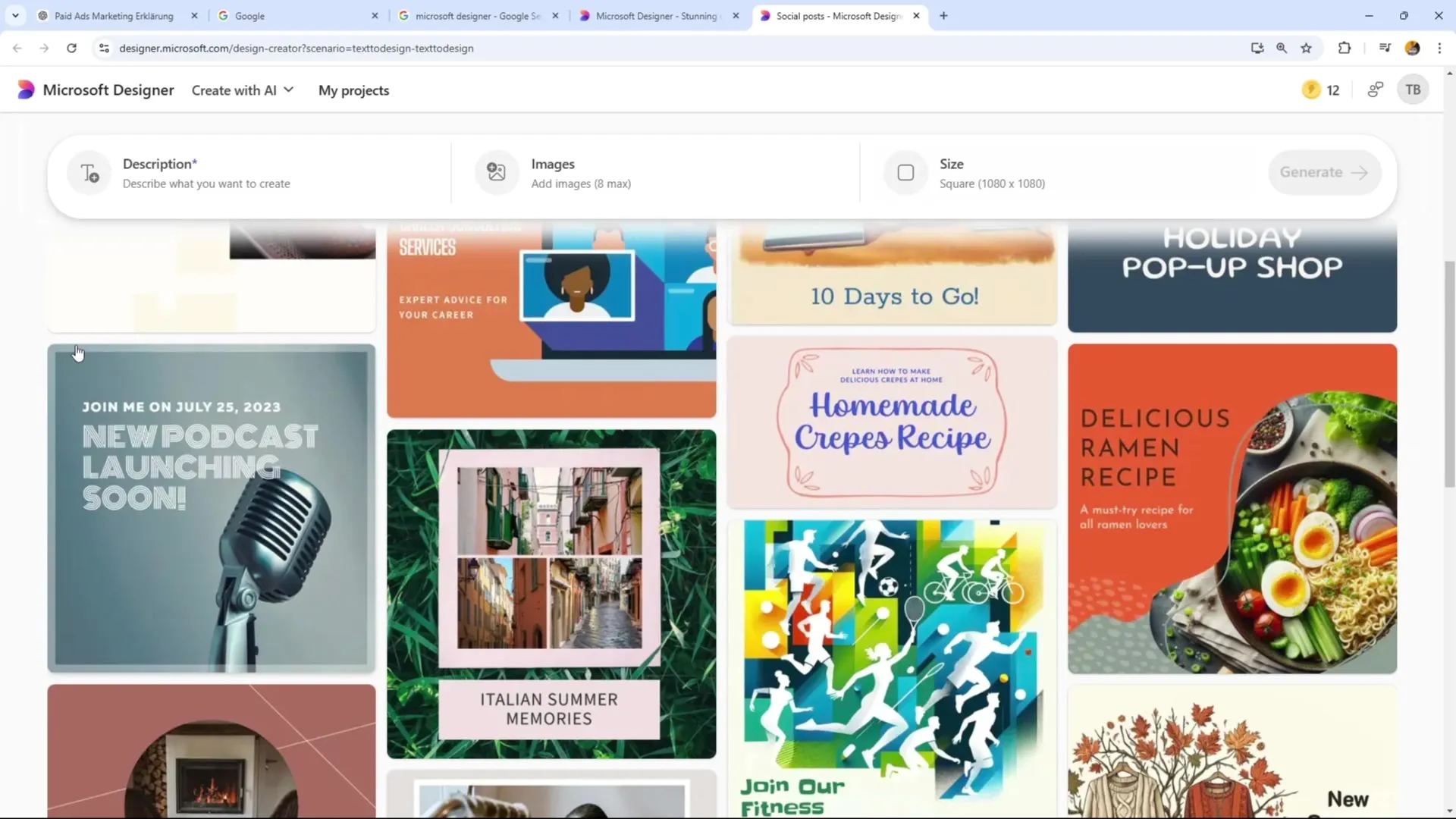
Steg 6: Bildredigering och stilar
Nu kan du experimentera med de olika bildredigeringsfunktionerna. Ladda upp en bild, välj en stil och anpassa bakgrunden. Se till att välja en specifik grafikstil som "Stylized 3D" eller "Cartoon" för att göra dina grafik unika.
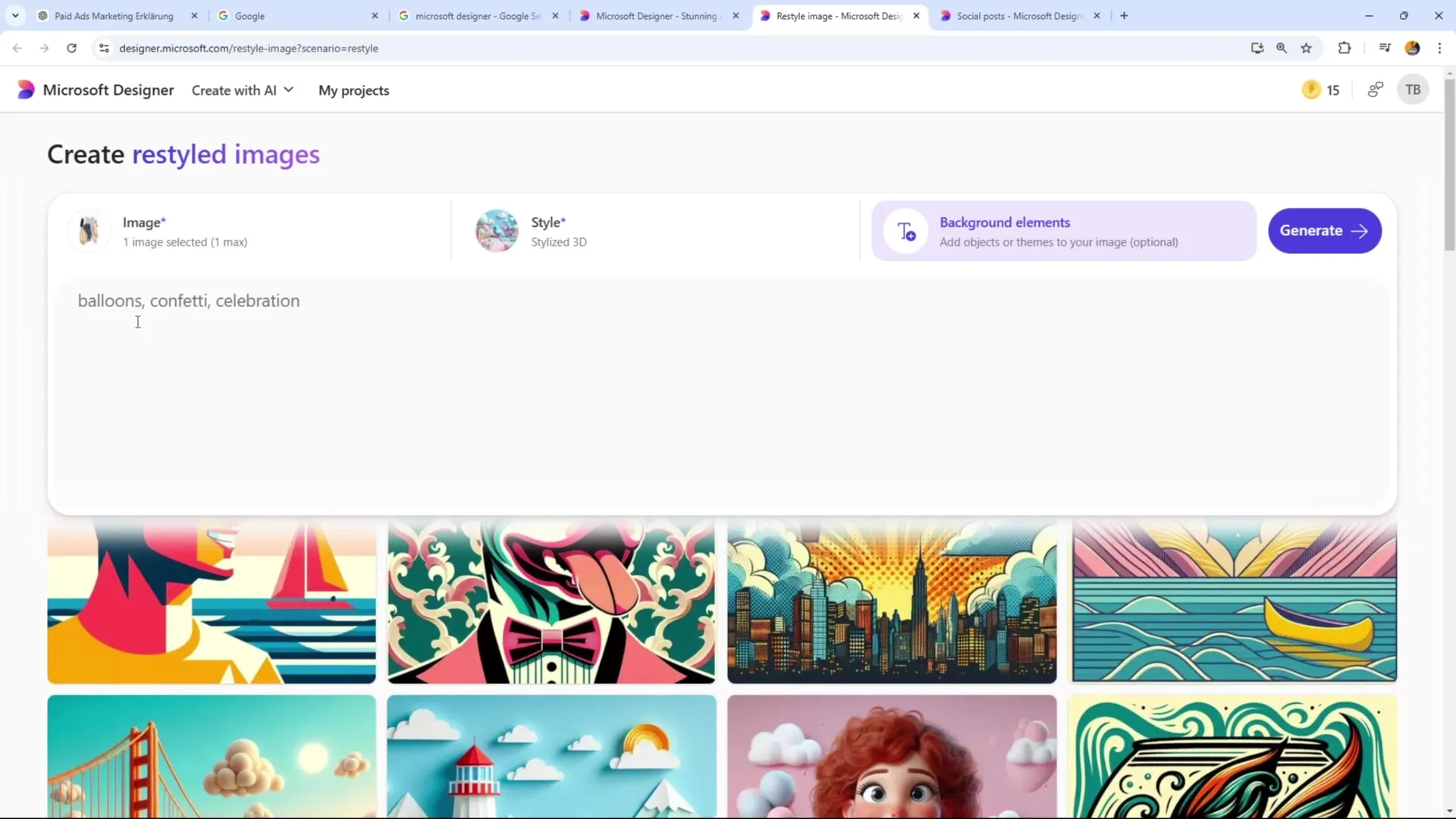
Steg 7: Skapa grafik med AI
Du kan också arbeta med AI för att optimera designen. Formulera en tydlig prompt, som "Skapa en bild av en glad hund som leker med ett ekologiskt leksak." Definiera önskade färger och stil för bilden.
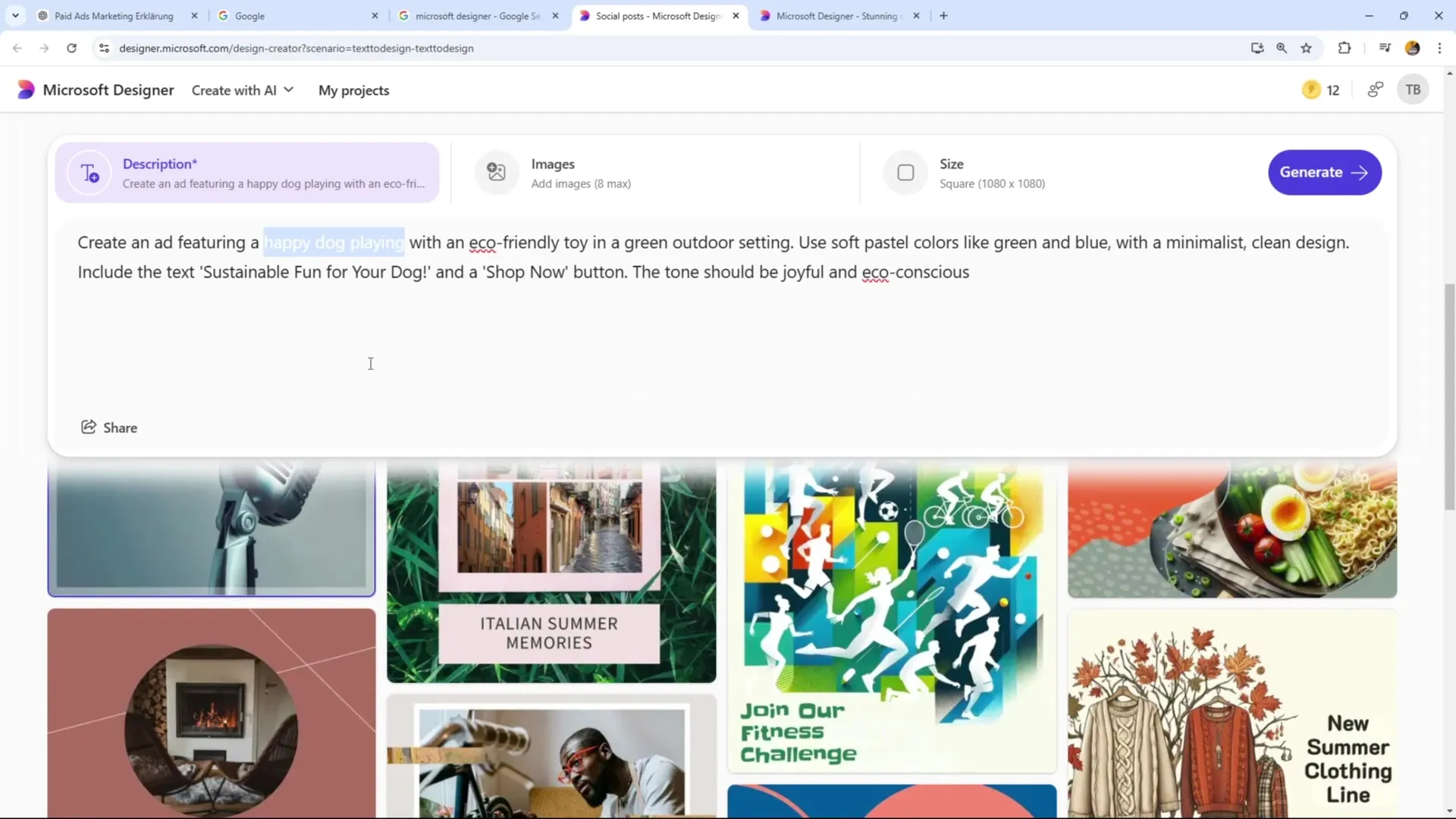
Steg 8: Granska och justera resultaten
Så snart AI har genererat bilden kan du granska resultaten. Om det behövs kan du justera parametrarna eller prova en annan stil tills du är nöjd med slutresultatet.
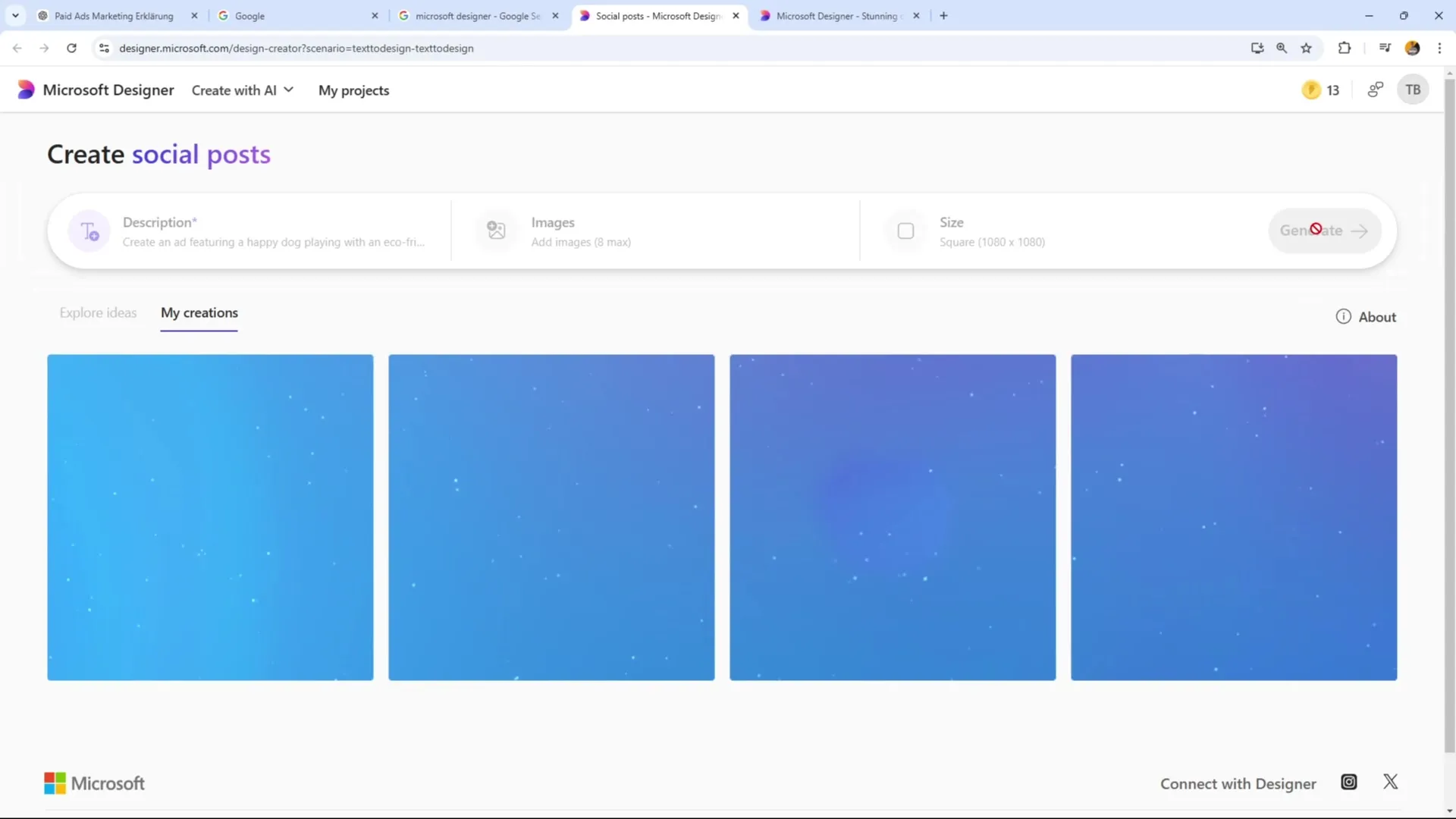
Steg 9: Lägga till text och grafik
För att ge din design den sista touchen bör du lägga till texter och former. Experimentera med olika typsnitt och färger för att fånga läsarens intresse.
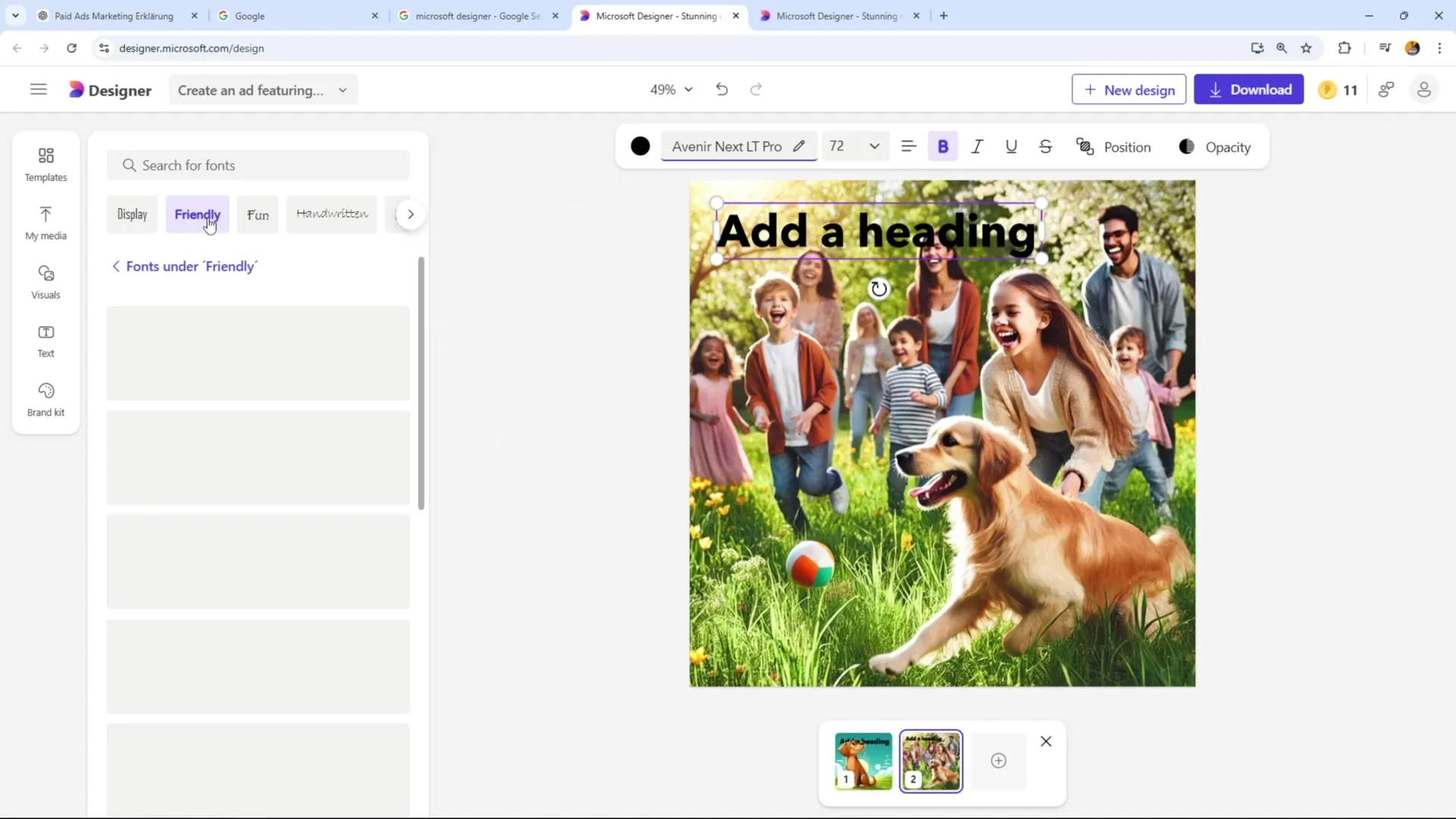
Steg 10: Ladda ner din grafik
När du är nöjd med din design går du till "Download" uppe till höger och väljer PNG-formatet för bästa kvalitet. På så sätt är du väl förberedd för att använda din grafik i dina annonser.
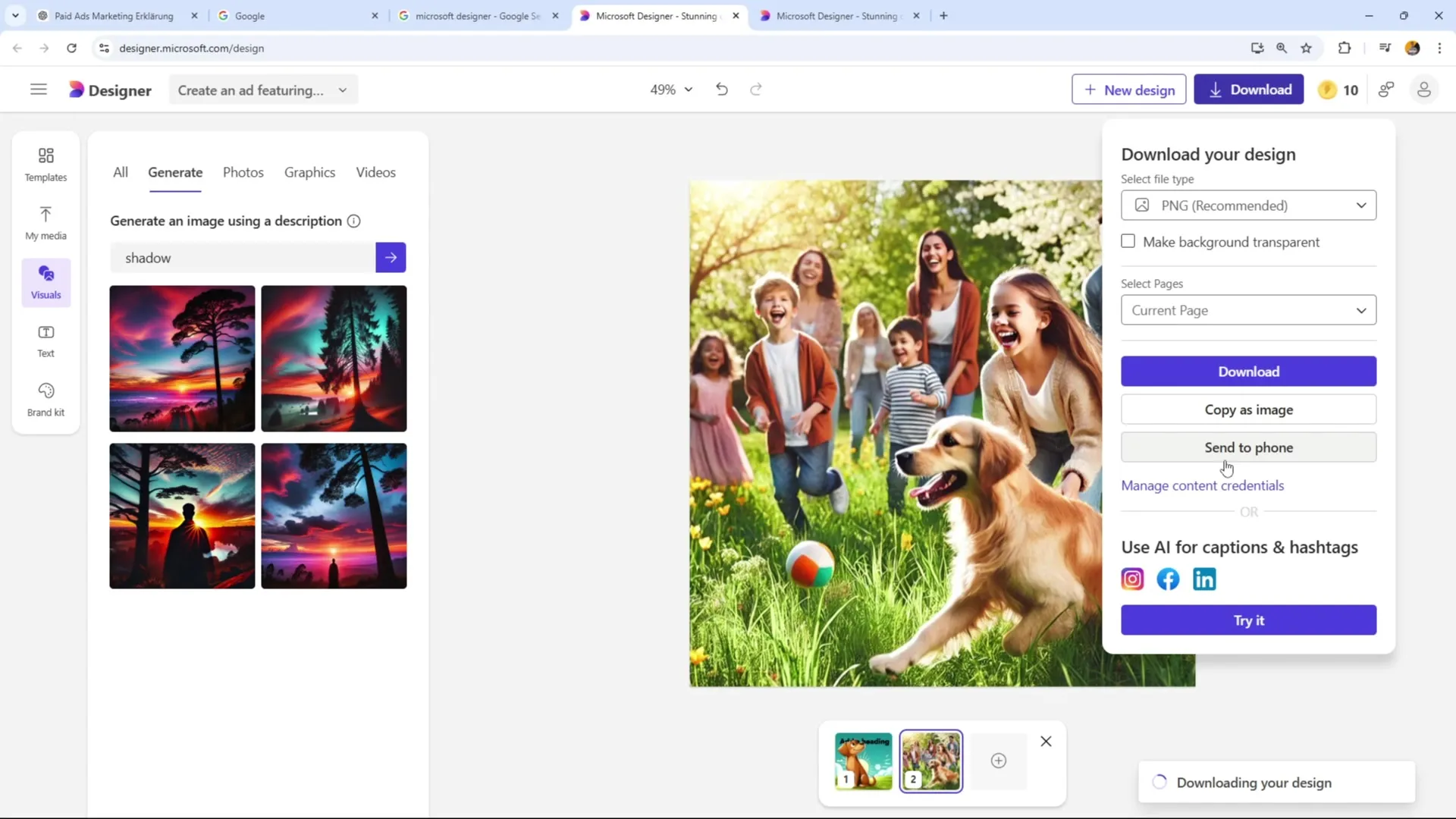
Sammanfattning – Skapa iögonfallande annonser med Microsoft Designer
Med Microsoft Designer kan du på ett enkelt sätt skapa engagerande grafik för sociala nätverk. Kombinationen av mallar, AI-driven bildgenerering och bildredigeringsverktyg gör det möjligt för dig att producera kreativa innehåll som attraherar din målgrupp.
FAQ
Vad behöver jag för att använda Microsoft Designer?Det räcker med ett gratis Microsoft-konto.
Kan jag också använda egna bilder?Ja, du kan ladda upp egna medier och anpassa dina designer.
Hur många designer kan jag skapa med gratisversionen?Du kan skapa upp till 12 designer per dag.
Kan jag ta bort bakgrunden från en bild?Ja, Microsoft Designer erbjuder en funktion för att ta bort bakgrunden.
Finns det mallar för olika format?Ja, plattformen erbjuder mallar för sociala medier, banderoller och mycket mer.